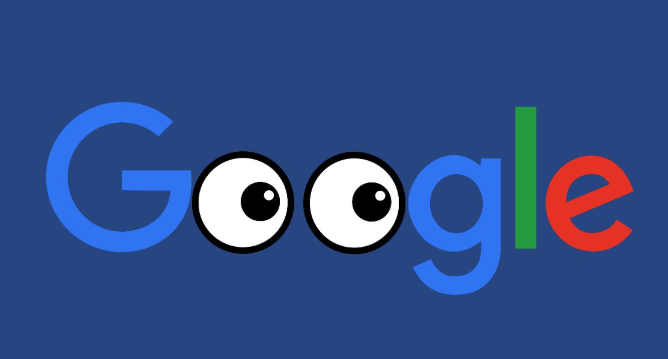下载谷歌浏览器时程序崩溃的修复方法

1. 检查系统环境:确保电脑有足够的内存和存储空间,关闭其他不必要的程序以释放资源。同时,检查系统是否满足谷歌浏览器的最低运行要求,如操作系统版本等。
2. 清理缓存和临时文件:浏览器缓存和临时文件可能导致下载或安装过程中的错误。可打开Chrome浏览器,点击右上角的三个点,选择“更多工具”-“清除浏览数据”,勾选“缓存图片和文件”和“Cookie和其他站点数据”,选择“全部时间”,然后完成清除。
3. 检查网络连接:不稳定的网络可能导致下载中断或文件损坏。可尝试切换网络,如从Wi-Fi切换到有线网络,或重启路由器等设备,以确保网络稳定。
4. 以管理员身份运行安装程序:右键点击谷歌浏览器安装包,选择“以管理员身份运行”,可解决因权限不足导致的安装失败问题。
5. 结束浏览器进程后重启:在任务栏空白处右键点击,选择“任务管理器”,在进程页面中,找到谷歌浏览器的相关进程,右键点击该进程,选择“结束进程”。结束后,重新启动谷歌浏览器,再次尝试下载。
6. 更新显卡驱动:右键点击桌面,选择“显示设置”-“高级显示设置”-“显卡控制面板”,检查并更新驱动程序至最新版本,以确保浏览器能够正常利用硬件加速功能,提高稳定性。
7. 禁用或卸载不必要插件:在Chrome浏览器中,点击右上角的三个点,选择“更多工具”-“扩展程序”,找到不必要或可能引起冲突的插件,可选择卸载或禁用这些插件,减少对浏览器性能的影响。
8. 修改注册表:按下“win+r”打开运行,输入“regedit”打开“注册表编辑器”。随后依次打开“HKEY_LOCAL_MACHINE\SOFTWARE\Policies\Google\Chrome”。在右边的空白处右击选择“DWORD(32位)值”创建新密钥,改名为“renderercodelntegrityenabled”并将数据数值修改为“0”。最后重启谷歌浏览器。